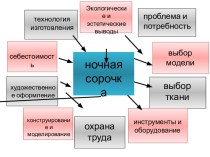- Главная
- Разное
- Бизнес и предпринимательство
- Образование
- Развлечения
- Государство
- Спорт
- Графика
- Культурология
- Еда и кулинария
- Лингвистика
- Религиоведение
- Черчение
- Физкультура
- ИЗО
- Психология
- Социология
- Английский язык
- Астрономия
- Алгебра
- Биология
- География
- Геометрия
- Детские презентации
- Информатика
- История
- Литература
- Маркетинг
- Математика
- Медицина
- Менеджмент
- Музыка
- МХК
- Немецкий язык
- ОБЖ
- Обществознание
- Окружающий мир
- Педагогика
- Русский язык
- Технология
- Физика
- Философия
- Химия
- Шаблоны, картинки для презентаций
- Экология
- Экономика
- Юриспруденция
Что такое findslide.org?
FindSlide.org - это сайт презентаций, докладов, шаблонов в формате PowerPoint.
Обратная связь
Email: Нажмите что бы посмотреть
Презентация на тему Справочная правовая система КонсультантПлюс
Содержание
- 3. Новая стартовая страница - на ней представлены
- 5. Для удобства работы кнопки перехода к Горячим
- 6. Работа в системе стала более удобной благодаря
- 7. В блок "Избранное" пользователь может быстро сохранить
- 8. Для удобства работы кнопки перехода к горячим
- 9. Онлайн-заказ документов позволяет оперативно получить текст отсутствующего
- 10. Сегодня востребован поиск, который позволяет: быстро получать
- 11. Быстрый поиск представляет собой строку для ввода
- 12. Вы можете получить историю запросов по Быстрому
- 13. Как устроен Быстрый поиск?Особенностью Быстрого поиска является
- 14. В результате Быстрого поиска система выдает список
- 16. Правая панель обеспечивает быстрый доступ к справке
- 18. Какие функции доступны из Правой панели Ссылка
- 19. Также на Правой панели содержится:1) информация о
- 20. Особенно эффектно представлены редакции. В окне "Редакции"
- 21. Как представлен текст документаВ Технологии ПРОФ 2012
- 22. Панель быстрого доступаСистема КонсультантПлюс и до Технологии
- 24. Рассмотрим подробнее собственно Панель быстрого доступа. В
- 27. Скачать презентацию
- 28. Похожие презентации
Новая стартовая страница - на ней представлены все основные поисковые инструменты системы и самые востребованные документы. Теперь Быстрый поиск можно вести не только по всем документам системы, но и по отдельным видам информации (законодательство, судебная практика,

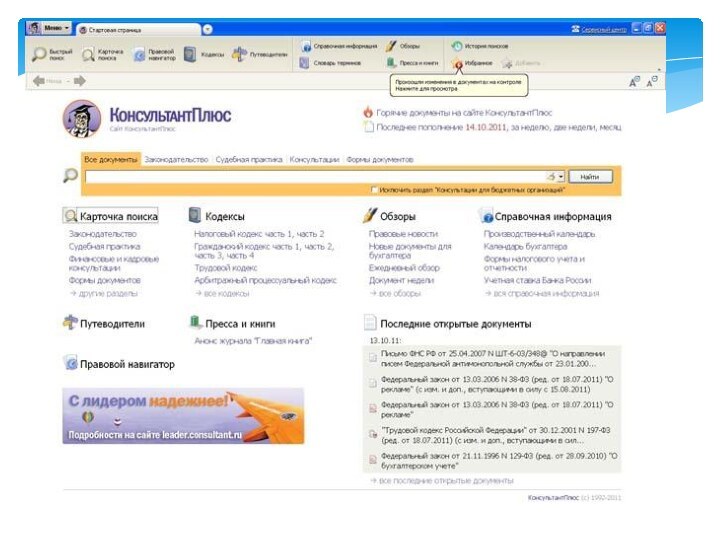

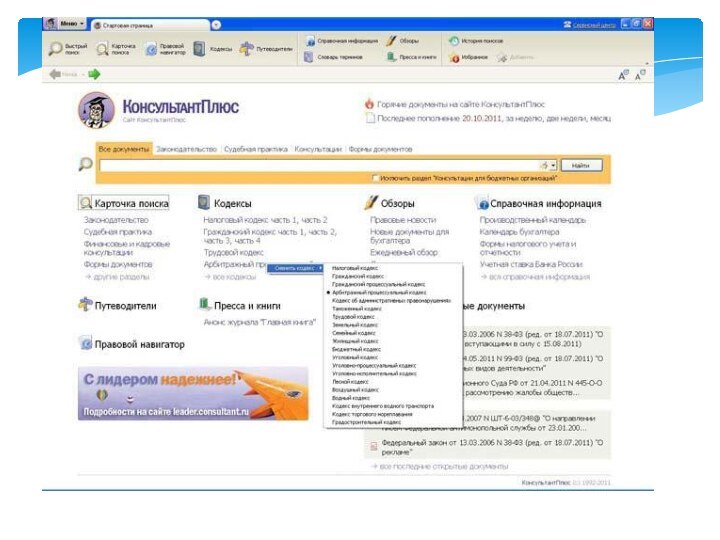

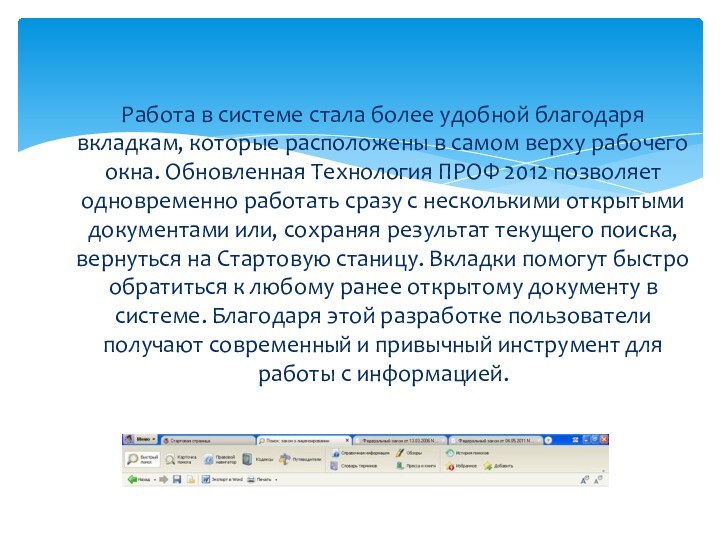
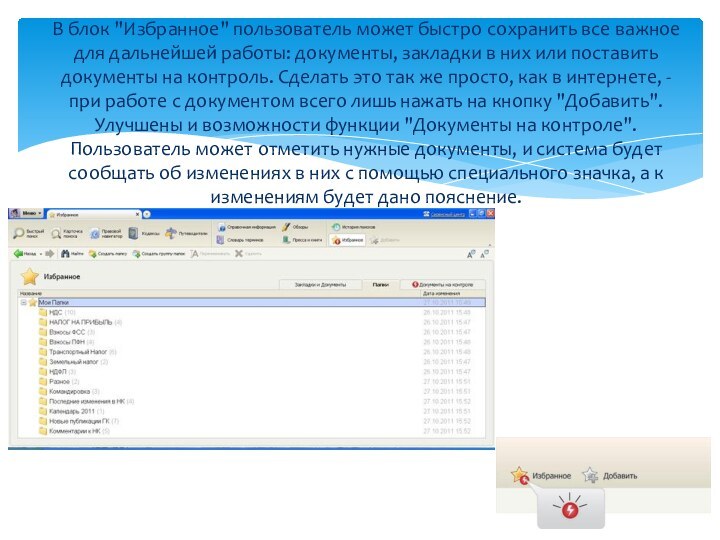
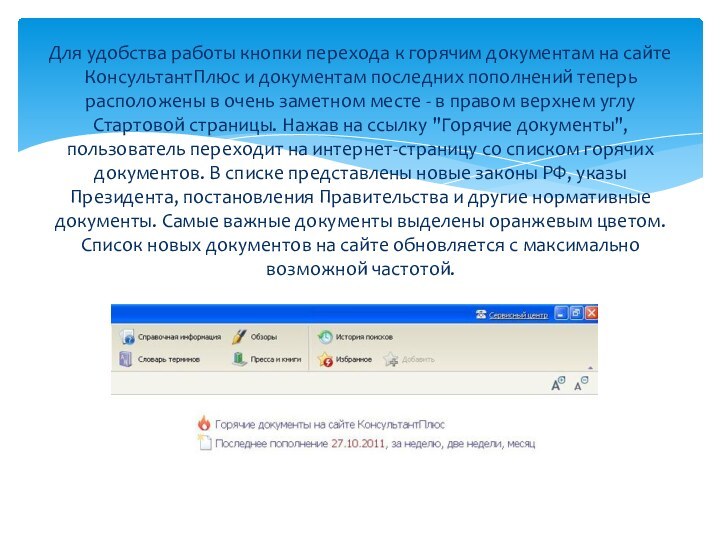

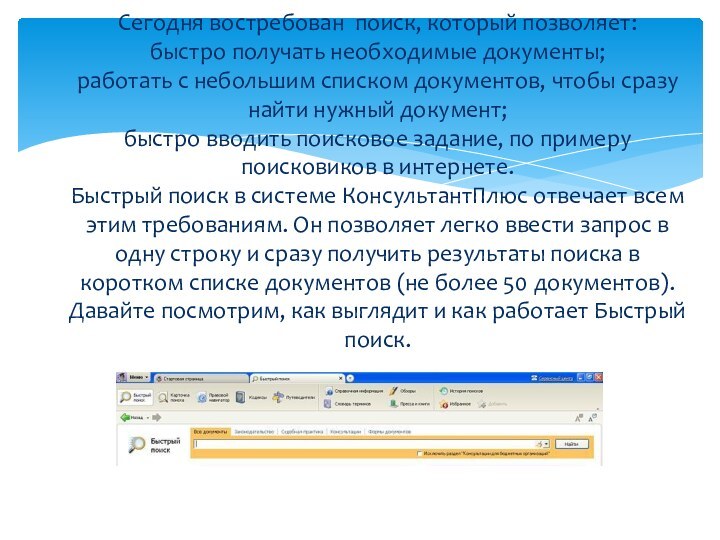

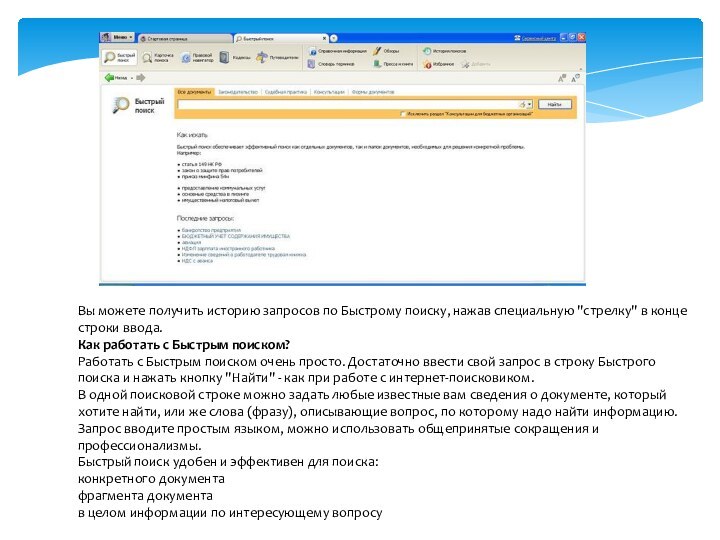
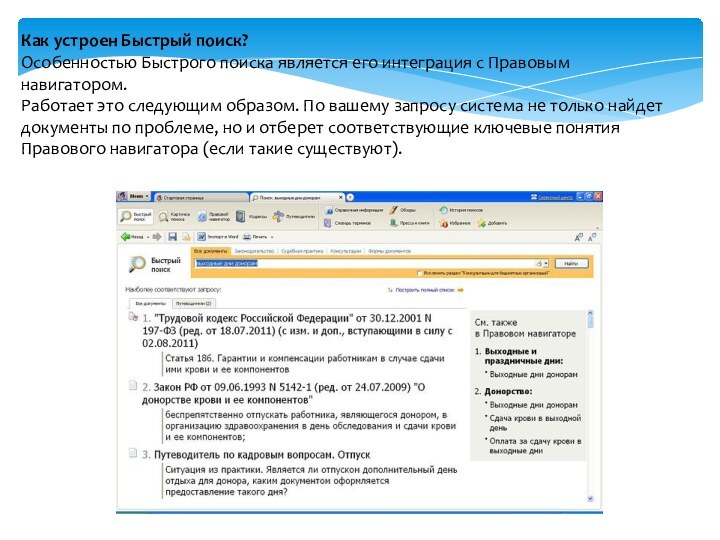
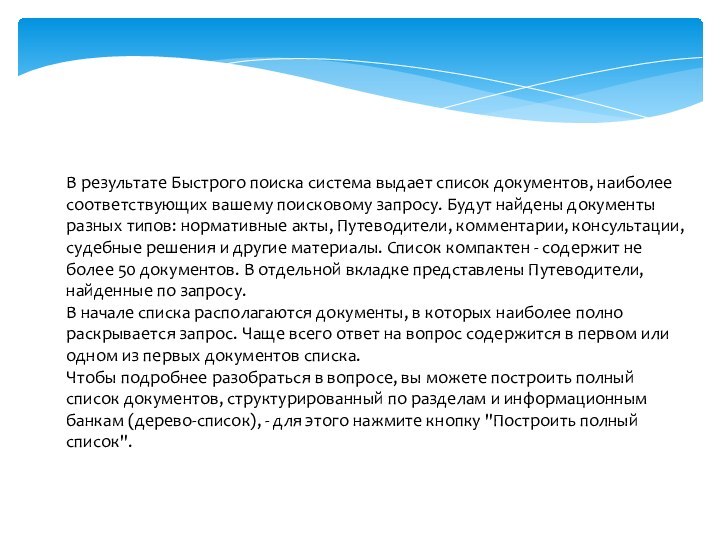
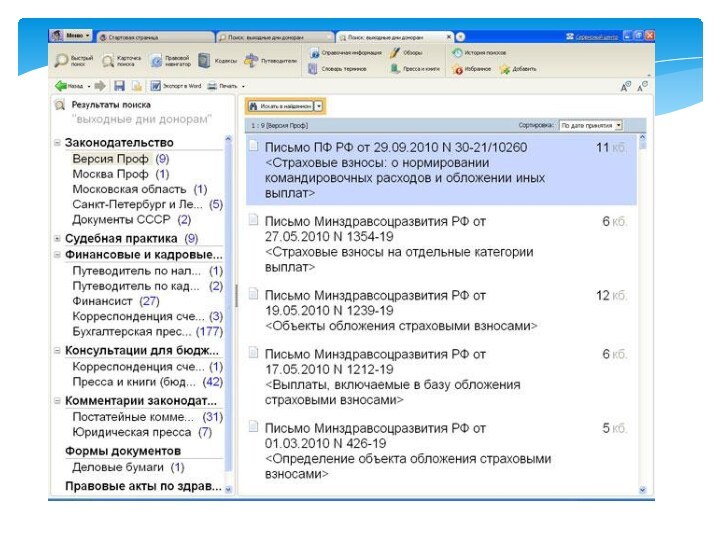

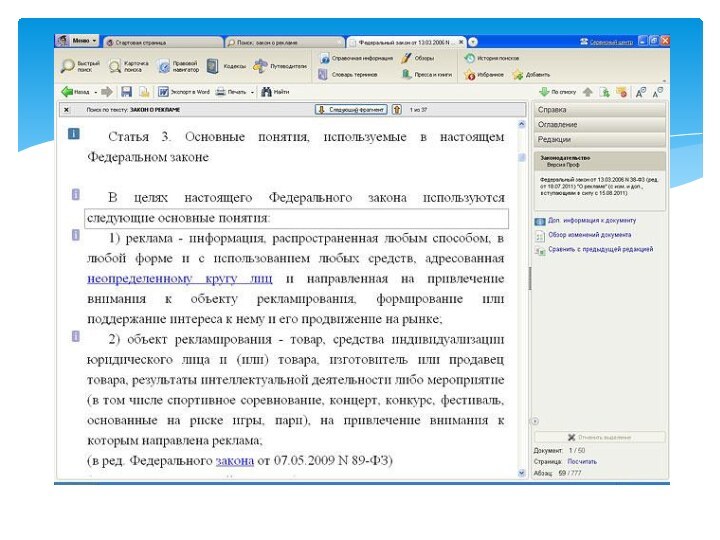

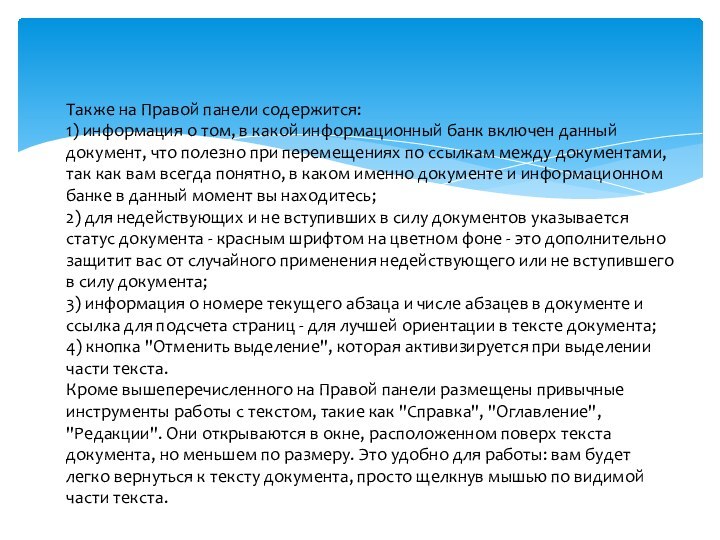
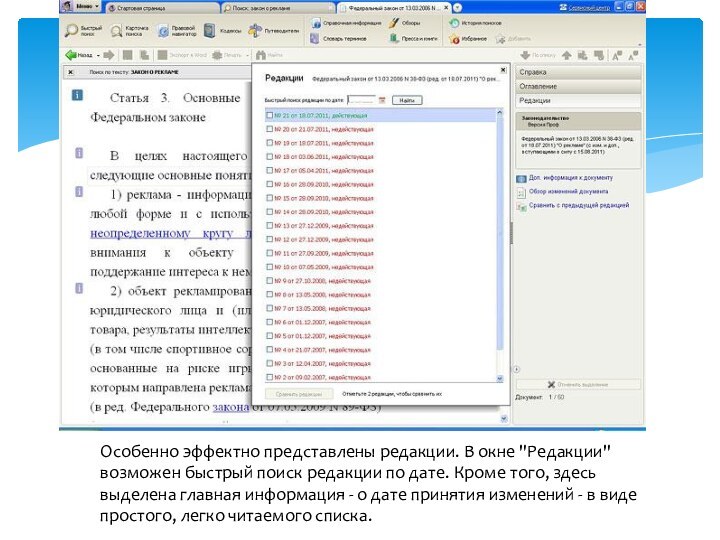
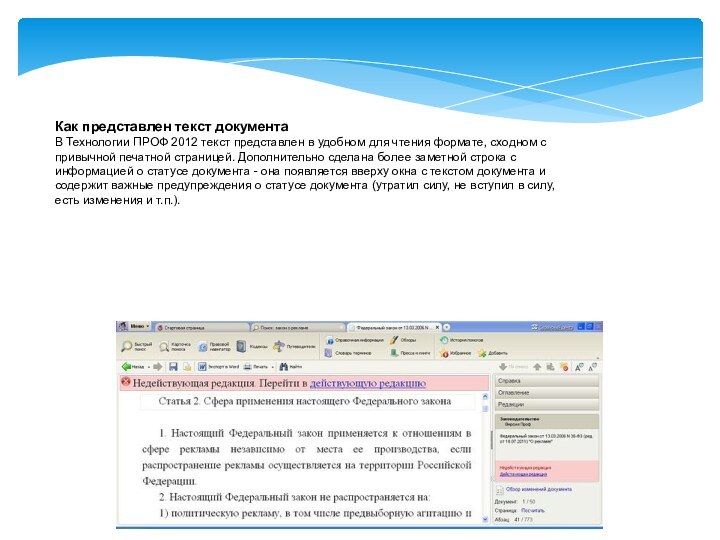
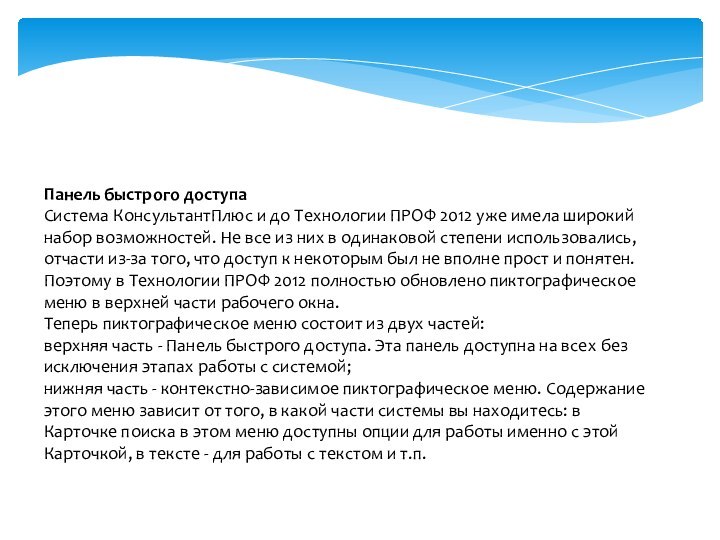
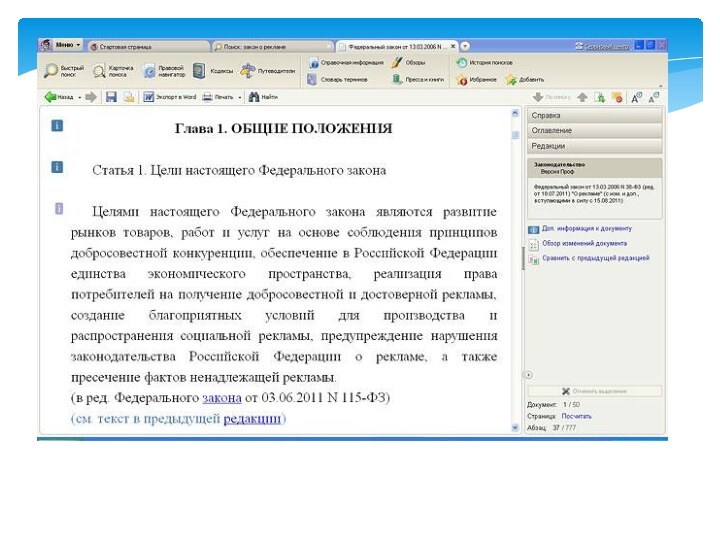

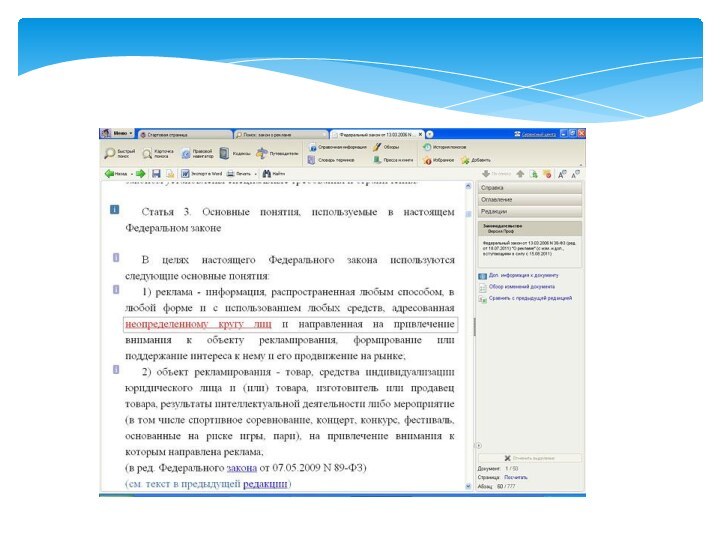
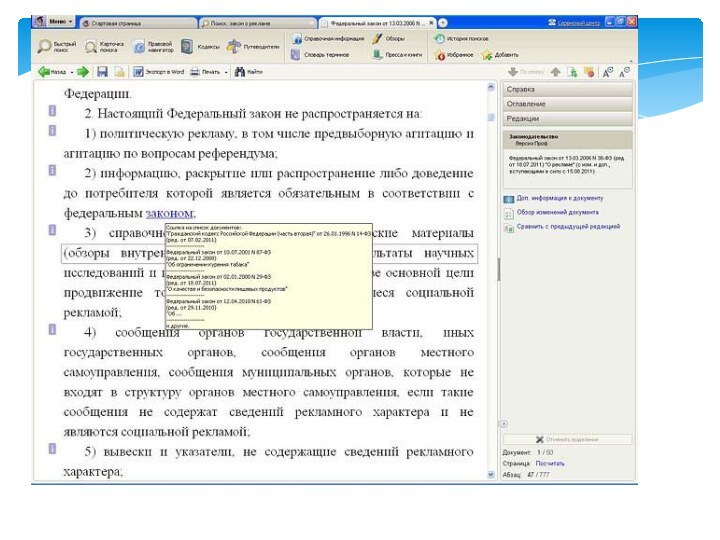
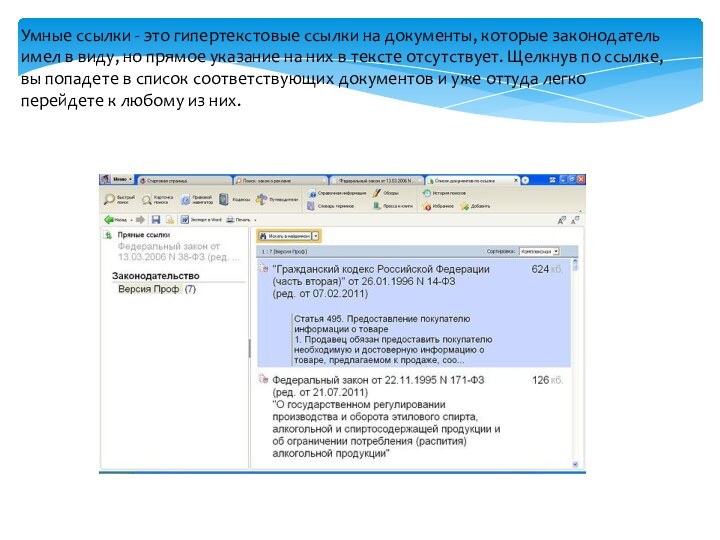
Слайд 5 Для удобства работы кнопки перехода к Горячим документам
и документам последних пополнений теперь расположены в очень заметном
месте - в правом верхнем углу Стартовой страницы. Если у вас возник сложный вопрос, вы можете сразу обратиться к Путеводителям КонсультантПлюс - ссылка на них тоже расположена прямо на Стартовой странице и позволяет сразу перейти к этим популярным инструментам системы.Слайд 6 Работа в системе стала более удобной благодаря вкладкам,
которые расположены в самом верху рабочего окна. Обновленная Технология
ПРОФ 2012 позволяет одновременно работать сразу с несколькими открытыми документами или, сохраняя результат текущего поиска, вернуться на Стартовую станицу. Вкладки помогут быстро обратиться к любому ранее открытому документу в системе. Благодаря этой разработке пользователи получают современный и привычный инструмент для работы с информацией.Слайд 7 В блок "Избранное" пользователь может быстро сохранить все
важное для дальнейшей работы: документы, закладки в них или
поставить документы на контроль. Сделать это так же просто, как в интернете, - при работе с документом всего лишь нажать на кнопку "Добавить". Улучшены и возможности функции "Документы на контроле". Пользователь может отметить нужные документы, и система будет сообщать об изменениях в них с помощью специального значка, а к изменениям будет дано пояснение.Слайд 8 Для удобства работы кнопки перехода к горячим документам
на сайте КонсультантПлюс и документам последних пополнений теперь расположены
в очень заметном месте - в правом верхнем углу Стартовой страницы. Нажав на ссылку "Горячие документы", пользователь переходит на интернет-страницу со списком горячих документов. В списке представлены новые законы РФ, указы Президента, постановления Правительства и другие нормативные документы. Самые важные документы выделены оранжевым цветом. Список новых документов на сайте обновляется с максимально возможной частотой.Слайд 9 Онлайн-заказ документов позволяет оперативно получить текст отсутствующего документа
в формате Word из полного комплекта системы КонсультантПлюс. Ссылки на
документы, к тексту которых можно перейти, выделены синим цветом. А ссылки на документы, которых нет в комплекте пользователя - серым. Кликнув на такую ссылку, пользователь получит сообщение, предлагающее скачать бесплатно с сайта КонсультантПлюс текст недостающего документа.Слайд 10 Сегодня востребован поиск, который позволяет: быстро получать необходимые документы; работать
с небольшим списком документов, чтобы сразу найти нужный документ; быстро
вводить поисковое задание, по примеру поисковиков в интернете. Быстрый поиск в системе КонсультантПлюс отвечает всем этим требованиям. Он позволяет легко ввести запрос в одну строку и сразу получить результаты поиска в коротком списке документов (не более 50 документов). Давайте посмотрим, как выглядит и как работает Быстрый поиск.Слайд 11 Быстрый поиск представляет собой строку для ввода запроса
(как в интернет-поисковиках). Вы можете начать поиск сразу после запуска
КонсультантПлюс, уже со Стартовой страницы, не тратя времени на выбор необходимого раздела системы и полей Карточки поиска. Достаточно щелкнуть по ссылке на Быстрый поиск на Стартовой странице. В новой Технологии ПРОФ 2012 вести Быстрый поиск можно не только по всем документам системы, но и по отдельным видам информации (законодательство, судебная практика, консультации, формы документов). Быстрый поиск легко доступен из любого места программы благодаря Панели быстрого доступа - нужно просто нажать на кнопку Быстрого поиска в верхней части рабочего окна.Слайд 12 Вы можете получить историю запросов по Быстрому поиску,
нажав специальную "стрелку" в конце строки ввода.
Как работать с
Быстрым поиском?Работать с Быстрым поиском очень просто. Достаточно ввести свой запрос в строку Быстрого поиска и нажать кнопку "Найти" - как при работе с интернет-поисковиком.
В одной поисковой строке можно задать любые известные вам сведения о документе, который хотите найти, или же слова (фразу), описывающие вопрос, по которому надо найти информацию. Запрос вводите простым языком, можно использовать общепринятые сокращения и профессионализмы.
Быстрый поиск удобен и эффективен для поиска:
конкретного документа
фрагмента документа
в целом информации по интересующему вопросу
Слайд 13
Как устроен Быстрый поиск?
Особенностью Быстрого поиска является его
интеграция с Правовым навигатором.
Работает это следующим образом. По вашему
запросу система не только найдет документы по проблеме, но и отберет соответствующие ключевые понятия Правового навигатора (если такие существуют).Слайд 14 В результате Быстрого поиска система выдает список документов,
наиболее соответствующих вашему поисковому запросу. Будут найдены документы разных
типов: нормативные акты, Путеводители, комментарии, консультации, судебные решения и другие материалы. Список компактен - содержит не более 50 документов. В отдельной вкладке представлены Путеводители, найденные по запросу.В начале списка располагаются документы, в которых наиболее полно раскрывается запрос. Чаще всего ответ на вопрос содержится в первом или одном из первых документов списка.
Чтобы подробнее разобраться в вопросе, вы можете построить полный список документов, структурированный по разделам и информационным банкам (дерево-список), - для этого нажмите кнопку "Построить полный список".
Слайд 16 Правая панель обеспечивает быстрый доступ к справке о
документе, его оглавлению и редакциям. Также на ней размещены
ссылки для быстрого перехода к обзору изменений документа (где он есть), дополнительной информации к документу, энциклопедиям спорных ситуаций и практическим пособиям из "Путеводителя по налогам" (если открытый пользователем документ упоминается в этих материалах). Рассмотрим эти возможности подробнее.Слайд 18 Какие функции доступны из Правой панели Ссылка "Обзор изменений
документа" позволяет быстро перейти к материалу, где в удобном
формате "старая/новая редакция" представлены изменения в документе. Ссылка "Доп. информация к документу" позволяет получить подборку документов, содержащих дополнительную информацию к документу. Ссылки на практические пособия (ПП) и энциклопедии спорных ситуаций (ЭСС) - появляются только в тех документах, которые упоминаются в пособиях и энциклопедиях. Ссылка приводит на фрагмент ПП или ЭСС, в котором упоминается данный документ и даются рекомендации и разъяснения по ситуации, в которой этот документ может быть применен.
Слайд 19
Также на Правой панели содержится:
1) информация о том,
в какой информационный банк включен данный документ, что полезно
при перемещениях по ссылкам между документами, так как вам всегда понятно, в каком именно документе и информационном банке в данный момент вы находитесь;2) для недействующих и не вступивших в силу документов указывается статус документа - красным шрифтом на цветном фоне - это дополнительно защитит вас от случайного применения недействующего или не вступившего в силу документа;
3) информация о номере текущего абзаца и числе абзацев в документе и ссылка для подсчета страниц - для лучшей ориентации в тексте документа;
4) кнопка "Отменить выделение", которая активизируется при выделении части текста.
Кроме вышеперечисленного на Правой панели размещены привычные инструменты работы с текстом, такие как "Справка", "Оглавление", "Редакции". Они открываются в окне, расположенном поверх текста документа, но меньшем по размеру. Это удобно для работы: вам будет легко вернуться к тексту документа, просто щелкнув мышью по видимой части текста.
Слайд 20 Особенно эффектно представлены редакции. В окне "Редакции" возможен
быстрый поиск редакции по дате. Кроме того, здесь выделена
главная информация - о дате принятия изменений - в виде простого, легко читаемого списка.
Слайд 21
Как представлен текст документа
В Технологии ПРОФ 2012 текст
представлен в удобном для чтения формате, сходном с привычной
печатной страницей. Дополнительно сделана более заметной строка с информацией о статусе документа - она появляется вверху окна с текстом документа и содержит важные предупреждения о статусе документа (утратил силу, не вступил в силу, есть изменения и т.п.).
Слайд 22
Панель быстрого доступа
Система КонсультантПлюс и до Технологии ПРОФ
2012 уже имела широкий набор возможностей. Не все из
них в одинаковой степени использовались, отчасти из-за того, что доступ к некоторым был не вполне прост и понятен. Поэтому в Технологии ПРОФ 2012 полностью обновлено пиктографическое меню в верхней части рабочего окна.Теперь пиктографическое меню состоит из двух частей:
верхняя часть - Панель быстрого доступа. Эта панель доступна на всех без исключения этапах работы с системой;
нижняя часть - контекстно-зависимое пиктографическое меню. Содержание этого меню зависит от того, в какой части системы вы находитесь: в Карточке поиска в этом меню доступны опции для работы именно с этой Карточкой, в тексте - для работы с текстом и т.п.
Слайд 24 Рассмотрим подробнее собственно Панель быстрого доступа. В ней
собраны все поисковые инструменты системы. Особо выделены:
три основных поисковых
средства - Быстрый поиск, Карточка поиска и Правовой навигатор;кнопка быстрого доступа к списку всех кодексов РФ.
Панель также содержит кнопки, по которым вызываются справочная информация, словарь терминов, обзоры законодательства, пресса и книги, папки, закладки и история запросов.
Панель быстрого доступа в Технологии ПРОФ 2012 информирует о важнейших возможностях работы с информацией и обеспечивает быстрый доступ к этим инструментам. Вам легко ориентироваться, удобно пользоваться всеми возможностями системы!